
У гэтым артыкуле гаворка пойдзе пра тое, як зрабіць так, каб Інтэрнэт падлучаўся аўтаматычна адразу пасля ўключэння кампутара. Гэта не складана. Апісаныя ў дадзенай інструкцыі спосабы ў роўнай ступені падыдуць для Windows 7 і Windows 8.
Выкарыстоўваем планавальнік заданняў Windows
Самы разумны і просты спосаб наладзіць аўтаматычнае падлучэнне да Інтэрнэту пры старце Windows - выкарыстоўваць планавальнік заданняў для гэтых мэтаў.

Самы хуткі спосаб запусціць планавальнік заданняў - скарыстацца пошукам у меню Пуск Windows 7 або пошукам на пачатковым экране Windows 8 і 8.1. Таксама можна адкрыць яго праз Панэль кіравання - кіраванне - Планоўшчык заданняў.
У планавальніку выканайце наступныя дзеянні:
- У меню справа выберыце «Стварыць простую задачу», пакажыце імя і апісанне задачы (неабавязкова), напрыклад, Аўтаматычнае запуск Інтэрнэту.
- Трыгер - пры ўваходзе ў Windows

- Дзеянне - Запусціць праграму
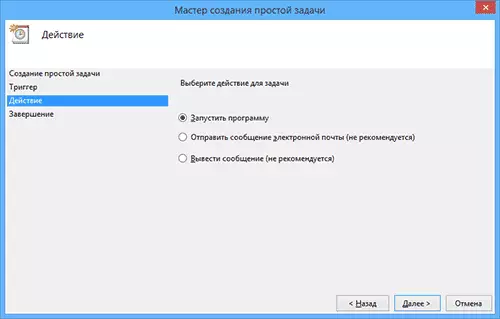
- У полі праграма або сцэнар увядзіце (для 32-бітных сістэм) C: \ Windows \ System32 \ rasdial.exe або (для x64) C: \ Windows \ SysWOW64 \ rasdial.exe, а ў полі «Дадаць аргументы» - «Имя_подключения Лагін пароль »(без двукоссяў). Адпаведна, пазначыць трэба сваё імя падключэння, калі ён ўтрымлівае прабелы, вазьміце яго ў двукоссі. Націсніце «Далей» і «Гатова» для захавання задачы.
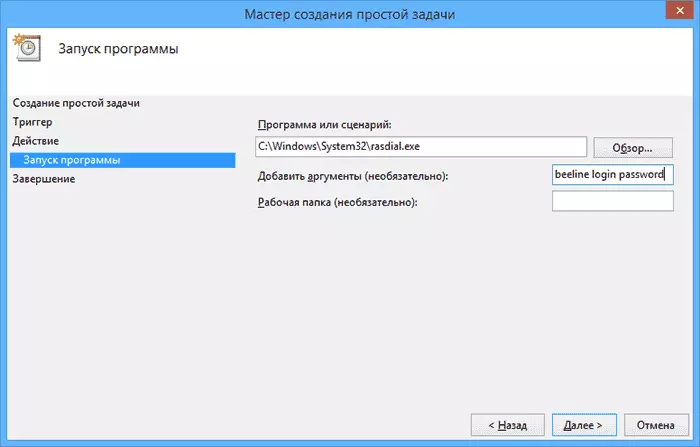
- Калі вы не ведаеце, якое імя падлучэння выкарыстоўваць, націсніце клавішы Win + R на клавіятуры і ўвядзіце rasphone.exe і паглядзіце на імёны даступных падключэнняў. Імя падлучэння павінна быць на лацінцы (калі гэта не так, пераназавіце яго папярэдне).
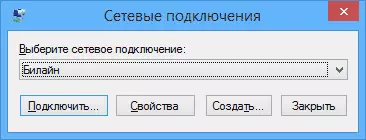
Цяпер, кожны раз, пасля ўключэння кампутара і пры чарговым ўваходзе ў Windows (напрыклад, калі ён быў у рэжыме сну), Інтэрнэт будзе падлучацца аўтаматычна.
Заўвага: пры жаданні, вы можаце выкарыстоўваць іншую каманду:
- C: \ Windows \ System32 \ rasphone.exe -d Имя_подключения
Аўтаматычны запуск Інтэрнэту з дапамогай рэдактара рэестра
Тое ж самае можна прарабіць і з дапамогай рэдактара рэестра - досыць дадаць ўстаноўку падлучэння да Інтэрнэту ў аўтазапуск ў рэестры Windows. Для гэтага:
- Запусціце рэдактар рэестра Windows, для чаго націсніце клавішы Win + R (Win - клавіша з эмблемай Windows) і ўвядзіце regedit ў акне «Выканаць».
- У рэдактары рэестра зайдзіце ў раздзел (тэчку) HKEY_CURRENT_USER \ Software \ Microsoft \ Windows \ CurrentVersion \ Run
- У правай частцы рэдактара рэестра клікніце правай кнопкай мышы ў вольным месцы і выберыце «Стварыць» - «Радковы параметр». Увядзіце любое імя для яго.
- Клікніце правай кнопкай па новым параметры і абярыце пункт «Змяніць» у кантэкстным меню
- У полі «Значэнне» увядзіце «C: \ Windows \ System32 \ rasdial.exe Имя_подключения Лагін Пароль» (гл. Скрыншот, з нагоды двукоссяў).
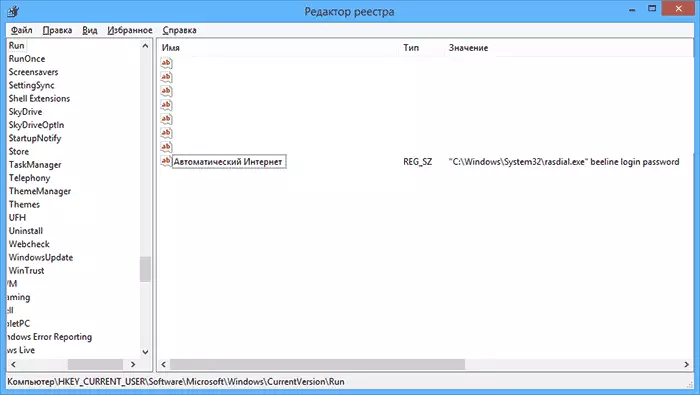
- Калі імя падлучэння ўтрымлівае прабелы, вазьміце яго ў двукоссі. Таксама вы можаце выкарыстоўваць каманду «C: \ Windows \ System32 \ rasphone.exe -d Имя_подключения»
Пасля гэтага захавайце змены, зачыніце рэдактар рэестра і перазагрузіце кампутар - Інтэрнэт павінен будзе падлучыцца аўтаматычна.
Аналагічна, вы можаце зрабіць ярлык з камандай аўтаматычнага падлучэння да Інтэрнэту і змясціць гэты ярлык у пункт «Аўтазагрузка» меню «Пуск».
Ўдачы!
